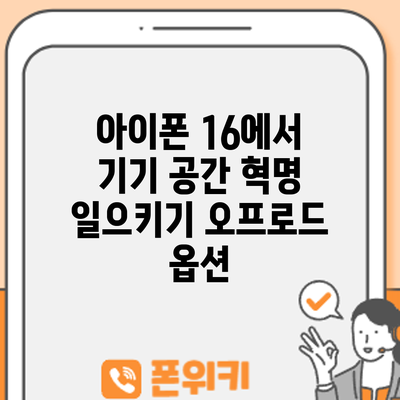아이폰 16 기기 공간 혁명: 오프로드 옵션을 활용한 효과적인 저장 공간 관리법
아이폰 16의 넉넉한 저장 공간에도 사진, 동영상, 앱 등으로 금세 가득 차는 경험, 누구나 한 번쯤 해봤을 겁니다. 저장 공간 부족으로 인해 소중한 순간들을 담은 사진이나 중요한 데이터를 삭제해야 하는 상황은 정말 곤혹스럽죠. 하지만 더 이상 걱정하지 마세요! 이제 아이폰 16의 오프로드 옵션을 활용하여 기기 공간 혁명을 일으키는 방법을 알려드리겠습니다!
아이폰 16 기기 공간 부족 문제: 심각성과 효과적인 해결 방안 모색
아이폰 16을 사용하면서 가장 흔하게 마주치는 문제 중 하나가 바로 기기 공간 부족이에요. 고화질 사진과 동영상, 용량이 큰 앱들, 그리고 다양한 파일들이 쌓이다 보면 어느새 저장 공간이 가득 차 버리는 경험, 누구나 한 번쯤 해보셨을 거예요. 이런 공간 부족은 단순히 불편함을 넘어, 새로운 앱 설치나 업데이트를 방해하고, 심지어 기기의 전반적인 성능 저하까지 야기할 수 있답니다. 그 심각성을 간과해서는 안 되죠.
사진과 동영상은 용량 킬러 중 최고죠. 4K 동영상 한 개만으로도 몇 기가바이트의 용량을 차지하는 경우가 많아요. 특히 아이폰 16의 뛰어난 카메라 성능 덕분에 더욱 많은 고화질 콘텐츠를 촬영하게 되면서, 이러한 문제는 더욱 심각해지고 있어요. 게다가 최신 게임이나 고사양 앱들은 용량이 점점 커지고 있으니, 방치하면 공간 부족은 시간 문제일 뿐이에요.
그렇다면 아이폰 16의 기기 공간 부족 문제를 어떻게 해결해야 할까요? 다행히도, 효과적인 해결 방안들이 많이 있답니다. 무작정 파일을 삭제하기보다는, 체계적인 관리가 중요해요.
<해결책 1: 용량 큰 파일 식별 및 관리>
-
사진 및 동영상 정리: 아이클라우드 사진 보관함을 활용하여 원본 사진은 클라우드에 저장하고, 아이폰에는 공간을 적게 차지하는 최적화된 버전만 보관하는 방법을 추천드려요. 또는, 정기적으로 사진과 동영상을 정리하여 불필요한 파일들을 삭제하거나 컴퓨터로 옮겨 저장할 수 있답니다. 혹은, 고화질 대신 저화질 옵션으로 촬영하는 것을 고려해 볼 수도 있어요.
-
앱 정리: 사용하지 않는 앱들을 삭제하여 공간을 확보하는 것은 기본 중의 기본이에요. 오랫동안 사용하지 않은 앱들이 의외로 많은 용량을 차지하고 있을 수 있답니다.
-
파일 및 문서 정리: 다운로드 폴더나 기타 폴더에 저장된 불필요한 파일들을 정리하고 삭제하는 것도 잊지 마세요. 특히 용량이 큰 문서나 비디오 파일들은 주의 깊게 확인해야 해요.
<해결책 2: 아이클라우드 활용>
-
아이클라우드 저장 공간 확보: 아이클라우드에 더 많은 저장 공간을 구매하여 사진, 동영상, 백업 등을 클라우드에 저장하면 아이폰의 저장 공간을 확보할 수 있어요.
-
아이클라우드 백업 활용: 정기적으로 아이폰을 아이클라우드에 백업하면, 데이터를 안전하게 보관하고, 기기에 저장된 여러 파일들을 클라우드로 옮겨 공간을 확보할 수 있답니다.
<해결책 3: 오프로드(Offloading) 기능 활용> (본 섹션에서 자세히 다룹니다.)
<해결책 4: 외부 저장 장치 활용>
아이폰 자체의 제한된 저장 공간을 넘어, 외부 저장장치(외장하드, USB 등)를 통해 사진, 영상 등의 대용량 자료들을 관리할 수 있어요. 이를 통해 저장 공간 부족 문제를 해결하는 데 큰 도움이 될 수 있답니다.
<해결책 5 : 정기적인 공간 점검>
아이폰의 설정에서 저장 공간 사용량을 정기적으로 확인하여 어떤 앱이나 파일들이 많은 공간을 차지하는지 파악하고 관리하는 습관을 들이는 것이 중요해요. 미리미리 관리하면 불필요한 스트레스를 줄일 수 있답니다.
<결론적으로, 아이폰 16의 기기 공간 부족 문제는 단순한 불편함을 넘어 기기 성능 저하까지 초래할 수 있는 심각한 문제이며, 효율적인 저장 공간 관리 전략을 통해 충분히 해결 가능합니다.> 정기적인 공간 점검과 효과적인 파일 관리, 그리고 아이클라우드나 오프로드 기능 등을 적극 활용하는 것이 아이폰 16을 쾌적하게 사용하는 핵심입니다.
아이폰 16에서의 오프로드 옵션: 저장 공간 확보의 핵심 전략 – iCloud 및 다른 클라우드 서비스 활용법
아이폰 16의 넉넉한 저장 공간이라고 해도 사진, 영상, 앱 등을 사용하다 보면 금방 부족해지기 마련이죠. 이럴 때 효과적인 해결책이 바로 오프로드 옵션, 특히 클라우드 서비스를 활용하는 것입니다. 본격적으로 아이폰 16의 저장 공간을 효율적으로 관리하는 방법, 특히 클라우드 활용법을 자세히 알아보도록 하겠습니다.
| 기능 | 설명 | 장점 | 단점 | 아이폰 16 활용 팁 |
|---|---|---|---|---|
| iCloud 사진 보관함 | 사진 및 비디오를 iCloud에 자동으로 백업하고 아이폰에는 최적화된 버전만 저장. 원본 해상도로도 저장 가능 | 간편한 자동 백업, 모든 기기에서 접근 가능, 자동 최적화로 공간 절약 | iCloud 저장 공간 요금 발생 가능, 인터넷 연결 필요, 백업 속도가 느릴 수 있음 | 저장 공간 옵션을 “iCloud 사진 최적화”로 설정하고, 필요시 원본 해상도로 다운로드하세요. 정기적으로 iCloud 저장 공간을 확인하고 필요에 따라 용량을 늘리세요. |
| iCloud 드라이브 | 다양한 파일(문서, 스프레드시트 등)을 iCloud에 저장하여 아이폰에 직접 저장하지 않고 접근 가능 | 다른 기기와의 파일 공유 용이, 안전한 데이터 백업, 저장 공간 확보 | iCloud 저장 공간 요금 발생 가능, 인터넷 연결 필요, 파일 크기 제한이 있을 수 있음 | 자주 사용하지 않는 파일들은 iCloud 드라이브에 정리하고, 아이폰에서는 필요할 때만 접근하세요. iCloud 드라이브의 공간을 정기적으로 확인하여 불필요한 파일을 삭제하세요. |
| 구글 드라이브, Dropbox 등 타사 클라우드 서비스 | 구글 드라이브, Dropbox 등과 같은 타사 클라우드 서비스 활용 | 대용량 저장 공간 제공, 다양한 기능 제공, 플랫폼 호환성 우수 | 월 사용료 발생, 개인정보 보안에 대한 고려 필요, 서비스 이용 약관 확인 필수 | iCloud와 병행하여 사용하여 더욱 효율적인 공간 관리가 가능합니다. 자주 사용하지 않는 파일들을 분산하여 저장하면 저장 공간을 더욱 효율적으로 관리할 수 있어요. 각 서비스별 저장 공간 제한을 확인하고, 필요시 저장 공간을 늘리는 것을 고려하세요. |
| 오프라인 저장 앱 | Documents 등 다양한 파일 관리자 앱을 사용하여 중요 파일을 외부 저장 장치 또는 클라우드에 저장하고 필요할 때만 다운로드 | 파일 관리 편리, 저장 공간 확보, 오프라인 접근 가능 | 앱 설치 공간 필요, 앱 설정에 대한 이해 필요, 추가적인 관리 노력 필요 | 자주 사용하는 파일들만 아이폰에 저장하고, 나머지는 오프라인 저장 앱을 활용하여 관리하는 방법을 고려해 보세요. |
클라우드 서비스를 적극 활용하면 아이폰 16의 저장 공간 부족 문제를 효과적으로 해결하고, 언제 어디서든 필요한 데이터에 접근할 수 있는 편리함까지 누릴 수 있습니다.
위에 제시된 표를 참고하여 자신에게 맞는 최적의 오프로드 전략을 세우고 아이폰 16을 더욱 효율적으로 사용하세요. 단순히 저장 공간 확보만이 아니라, 데이터 관리의 효율성까지 높일 수 있는 기회입니다! 잊지 말고, 각 서비스의 이용 약관과 개인정보 보호 정책을 꼼꼼히 확인하시는 것을 추천드려요.
✅ 아이폰 16의 용량 부족 문제? 공간 확보 비법을 지금 바로 확인하세요! 저장 공간을 효율적으로 관리하는 팁들을 알려드립니다.
오프로드 설정 방법: 단계별 가이드
- 설정 앱을 열고, 사진을 선택합니다.
- iCloud 사진을 탭합니다.
- iCloud 사진 보관함을 활성화합니다. 이를 통해 사진과 동영상이 iCloud에 자동으로 백업됩니다.
- “아이클라우드 사진 최적화” 옵션을 활성화합니다. 이 옵션을 활성화하면 아이폰에 저장된 사진과 동영상은 공간을 절약하는 최적화된 버전으로 저장되고, 원본은 iCloud에 저장됩니다. 필요시 언제든지 원본 크기의 사진과 동영상을 다운로드하여 볼 수 있습니다.
오프로드 활용: 사진과 동영상 저장 공간 효율 최대화
오프로드 기능을 활용하면 고화질 사진 및 동영상으로 인한 저장 공간 부족 문제를 효과적으로 해결할 수 있습니다. 예를 들어, 4K 동영상 하나의 용량이 수십 GB에 달할 수 있지만, 오프로드를 통해 저용량 버전만 기기에 남기고 원본은 iCloud에 보관하면 기기 공간을 훨씬 효율적으로 관리할 수 있습니다. 실제로 많은 사용자들이 이 기능을 통해 수십 GB 이상의 저장 공간을 확보했다는 후기를 남기고 있습니다.
아이폰 16 기기 공간 관리: 오프로드 외 추가적인 저장 공간 확보 전략들
오프로드 기능을 통해 아이폰 16의 저장 공간을 효율적으로 관리하는 방법을 알아봤는데요, 이 외에도 더욱 효과적인 저장 공간 확보를 위한 몇 가지 팁들을 소개해 드릴게요. 사진과 비디오 용량이 워낙 크다 보니, 이 부분에 신경 쓰는 게 가장 중요하답니다!
1. 사진 및 비디오 관리의 중요성: 사진과 영상 정리, 그리고 클라우드 활용법
-
사진 및 비디오 정리: 아이폰 16에 쌓인 사진과 비디오들을 정기적으로 정리하는 습관을 들여보세요. 중복 사진이나 흐릿한 사진, 마음에 들지 않는 사진들은 과감하게 삭제해 주시고요. 소중한 사진들은 별도의 폴더로 옮겨 정리하면 더욱 효율적이에요. 자주 보지 않는 사진들은 컴퓨터나 외장하드로 백업 후 삭제하는 것도 좋은 방법이랍니다.
-
클라우드 활용: iCloud나 구글 포토와 같은 클라우드 서비스를 적극적으로 활용하면 용량 부족 걱정을 덜 수 있어요. 고화질 이미지는 용량을 많이 차지하니, 압축 옵션을 이용하는 것을 고려해 보세요. 클라우드 이용시 자동 백업 기능을 설정하면 사진과 영상이 자동으로 저장되니 매우 편리하답니다.
-
‘최근 삭제된 항목’ 활용: 실수로 삭제한 사진이나 비디오를 복구할 수 있는 ‘최근 삭제된 항목’ 폴더가 있으니, 확인해보고 필요한 파일은 복구하고 불필요한 파일은 완전히 삭제해 주세요. 사진을 삭제할 때, ‘최근 삭제된 항목’을 비우는 것을 잊지 마세요!
2. 앱 관리: 사용하지 않는 앱 삭제 및 용량 확인
-
불필요한 앱 삭제: 오랫동안 사용하지 않은 앱들은 과감하게 삭제해 주세요. 앱 하나하나의 용량을 확인하고, 더 이상 필요하지 않다면 삭제 버튼을 눌러 저장 공간을 확보해보세요. 설치 후 한 번도 실행하지 않은 앱이 있다면, 바로 삭제하는 것을 추천드립니다.
-
앱 용량 확인: 아이폰 설정 앱에서 각 앱의 용량을 확인할 수 있으니, 용량이 큰 앱들을 우선적으로 정리해 보는 것이 좋아요. 게임 앱이나 고화질 영상 편집 앱은 특히 용량이 클 수 있으니 주의하세요.
-
앱 오프로딩: 자주 사용하지 않지만, 삭제하기는 아까운 앱은 ‘앱 오프로딩’ 기능을 이용해 보세요. 앱의 데이터는 유지하면서 앱 자체만 제거하여 공간을 확보하는 방법이에요. 필요할 때 다시 다운로드 받아 사용하시면 됩니다.
3. 기타 추가 팁들: 효율적인 저장 공간 관리를 위한 추가 조언들
-
캐시 데이터 정리: 브라우저나 앱에서 생성되는 캐시 데이터는 생각보다 많은 공간을 차지합니다. 정기적으로 캐시 데이터를 삭제해 주면 효과적으로 저장 공간을 확보할 수 있어요. 각 앱마다 설정에서 캐시 지우기 기능을 찾아보시면 됩니다.
-
시스템 파일 정리: 아이폰 자체에서 생성하고 축적되는 시스템 파일들도 용량을 차지합니다. 아이폰 설정에서 시스템 파일을 정리할 수 있는 기능이 있으니, 확인해 보시고 필요에 따라 실행해 보시는 것을 추천 드립니다. 하지만 시스템 파일 삭제는 주의해서 진행해야 합니다.
-
저장 공간 알림 활성화: 아이폰의 저장 공간이 부족해지면 알림을 받을 수 있도록 설정해 두면 미리 저장 공간 관리를 할 수 있어서 좋아요. 미리미리 저장 공간을 관리하는 습관을 들이는 것이 가장 중요합니다!
이 모든 팁들을 활용하면 아이폰 16의 저장 공간을 훨씬 효율적으로 관리할 수 있을 거예요. 꾸준히 관리하는 것이 가장 중요하다는 것을 잊지 마세요!
아이폰 16 기기 공간 혁명을 위한 종합 가이드: 요약표
| 방법 | 설명 | 효과 |
|---|---|---|
| 오프로드 | 사용하지 않는 사진 및 동영상을 iCloud에 저장하고 기기에는 저용량 버전만 보관 | 기기 저장 공간 확보, 원본 사진 및 동영상 접근 가능 |
| 사용하지 않는 앱 삭제 | 필요 없는 앱 삭제 | 앱이 차지하던 공간 확보 |
| 문서 및 데이터 정리 | 불필요한 파일 및 문서 삭제 또는 이동 | 저장 공간 확보 |
| iCloud 드라이브 활용 | 중요한 파일 iCloud 드라이브에 저장 | 기기 저장 공간 확보 |
| 메시지 정리 | 오래된 메시지와 첨부파일 삭제 | 저장 공간 확보 |
결론: 아이폰 16. 저장 공간 고민 끝! 효율적인 관리법으로 새로운 시작을 열어봐요!
자, 이제 아이폰 16의 기기 공간 관리에 대한 모든 것을 살펴보았어요. 처음 아이폰 16의 용량 부족 문제로 고민하셨던 분들도 이 글을 통해 많은 도움을 얻으셨기를 바랍니다. 본 가이드에서는 아이폰 16의 저장 공간 부족 문제의 심각성과 그 해결책을 자세히 알아보았죠. 특히, 오프로드 옵션을 적극 활용하는 것이 아이폰 16의 효율적인 저장 공간 관리의 핵심임을 강조했어요. 사진, 동영상과 같이 용량이 큰 파일들을 클라우드나 외장하드로 옮겨 저장 공간을 확보하는 방법을 배웠고, 사진 최적화, 불필요한 앱 삭제 등 추가적인 팁들도 함께 확인했죠.
요약하자면, 아이폰 16의 기기 공간을 효과적으로 관리하기 위해서는 다음과 같은 전략을 기억하시면 됩니다.
- 오프로드 옵션 활용: iCloud, Google Photos 등 클라우드 서비스를 적극적으로 이용하여 사진, 비디오 등 용량 큰 파일들을 기기에서 제거하고 필요시 다운로드하여 사용하세요. 외장하드도 좋은 선택지입니다.
- 정기적인 용량 점검: 아이폰 설정에서 저장 공간 사용량을 정기적으로 확인하고, 용량을 많이 차지하는 앱이나 파일들을 파악하여 관리하는 습관을 들이세요.
- 불필요한 앱 삭제: 오랫동안 사용하지 않거나 필요 없는 앱들을 과감하게 삭제하여 공간을 확보하세요.
- 사진 및 비디오 관리: 고화질 사진과 비디오는 용량이 매우 크므로, 필요 없는 파일들을 정리하거나, 압축 또는 해상도를 낮추는 방법을 고려하세요.
- 최적화 옵션 사용: 아이폰이 제공하는 사진 최적화 기능 등을 사용하여 저장 공간을 효율적으로 관리하세요.
이제 더 이상 아이폰 16의 부족한 저장 공간 때문에 스트레스 받지 않으셔도 됩니다! 오늘 배운 팁들을 활용하여 여러분의 아이폰 16을 더욱 효율적으로 관리하고, 소중한 추억들을 안전하게 보관하세요. 아이폰 16의 잠재력을 최대한 활용하여, 더욱 풍요롭고 즐거운 모바일 라이프를 누리시기를 바랍니다! 지금 바로 설정에 들어가 여러분의 아이폰 16 저장 공간을 관리해 보세요!
자주 묻는 질문 Q&A
Q1: 아이폰 16 저장 공간 부족 문제 해결을 위한 가장 효과적인 방법은 무엇인가요?
A1: 아이폰 16의 오프로드 옵션을 활용하여 사용하지 않는 사진 및 동영상을 iCloud 등 클라우드에 저장하고, 기기에는 저용량 버전만 남겨두는 것이 가장 효과적입니다. 불필요한 앱 삭제 및 정기적인 용량 점검도 병행해야 합니다.
Q2: 아이클라우드 외 다른 클라우드 서비스를 활용할 수 있나요?
A2: 네, 구글 드라이브, Dropbox 등 다른 클라우드 서비스도 활용 가능합니다. iCloud와 병행하여 사용하면 더욱 효율적인 저장 공간 관리가 가능합니다. 단, 개인정보 보안 및 서비스 이용 약관을 꼼꼼히 확인해야 합니다.
Q3: 오프로드 기능을 사용하는 방법은 어떻게 되나요?
A3: 설정 앱 > 사진 > iCloud 사진에서 ‘iCloud 사진 보관함’ 및 ‘iCloud 사진 최적화’ 옵션을 활성화하면 됩니다. 이렇게 하면 사진 및 동영상 원본은 iCloud에 저장되고, 기기에는 최적화된 저용량 버전만 남게 됩니다.